MFC-T910DW
Odpowiedzi na często zadawane pytania i rozwiązywanie problemów |
Automatyczne drukowanie po obu stronach papieru (automatyczne drukowanie dwustronne) (Windows®)
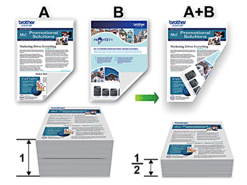
- Upewnij się, że pokrywa do usuwania zaciętego papieru jest poprawnie zamknięta.
- Jeśli papier jest pofałdowany, należy go wyprostować i ponownie umieścić w tacy papieru.
- Należy używać standardowego lub cienkiego papieru. NIE należy używać papieru dokumentowego bond.
- Jeśli papier jest zbyt cienki, może się pomarszczyć.
- Wybierz polecenie drukowania w aplikacji.
- Wybierz pozycję Brother MFC-XXXX Printer (gdzie XXXX jest nazwą używanego modelu), a następnie kliknij przycisk właściwości lub preferencji drukowania.Zostanie wyświetlone okno sterownika drukarki.
- Kliknij kartę Ustawienia Podstawowe .
- W polu Orientacja wybierz opcję Pionowa lub Pozioma, aby ustawić orientację wydruku.

Jeżeli dana aplikacja zawiera podobne ustawienie, zalecamy ustawienie orientacji za pomocą aplikacji.
- Kliknij listę rozwijaną Druk dwustronny / Broszura, a następnie wybierz opcję Druk dwustronny.
- Kliknij przycisk Ustawienia druku dwustronnego.
- Wybierz jedną z opcji z menu Rodzaj druku dwustronnego.W przypadku wybrania opcji druku dwustronnego, dla każdej orientacji dostępne są cztery typy oprawy druku dwustronnego.Opcje w przypadku orientacji pionowejOpisDługa krawędź (lewa strona)
 Długa krawędź (prawa strona)
Długa krawędź (prawa strona) Krótka krawędź (góra)
Krótka krawędź (góra) Krótka krawędź (dół)
Krótka krawędź (dół) Opcje w przypadku orientacji poziomejOpisDługa krawędź (góra)
Opcje w przypadku orientacji poziomejOpisDługa krawędź (góra) Długa krawędź (dół)
Długa krawędź (dół) Krótka krawędź (prawa strona)
Krótka krawędź (prawa strona) Krótka krawędź (lewa strona)
Krótka krawędź (lewa strona)
- Zaznacz pole wyboru Obszar nie do drukowania, aby określić przesunięcie dla oprawy w calach lub milimetrach.
- Kliknij przycisk OK, aby wrócić do okna sterownika drukarki.
- W razie potrzeby zmień inne ustawienia drukarki.

W przypadku korzystania z tej opcji funkcja Bez obramowania jest niedostępna.
- Kliknij ponownie opcję OK, a następnie zakończ operację wydruku.
Jeśli Twoje pytanie pozostaje bez odpowiedzi, czy sprawdziłaś/sprawdziłeś inne odpowiedzi na często zadawane pytania?
Opinie dotyczące treści
Aby pomóc nam udoskonalać naszą pomoc techniczną, przekaż poniżej swoją opinię.
